Använda Facebook Pages Manager-appen med din företagssida
Du kan använda tjänstemannen Facebook mobilapp att uppdatera och hantera din Facebook-sida, men det finns ett annat alternativ. Facebook Pages Manager-appen är en fristående app som Facebook utvecklat speciellt för administratörer och redaktörer för att hantera sina sidor.
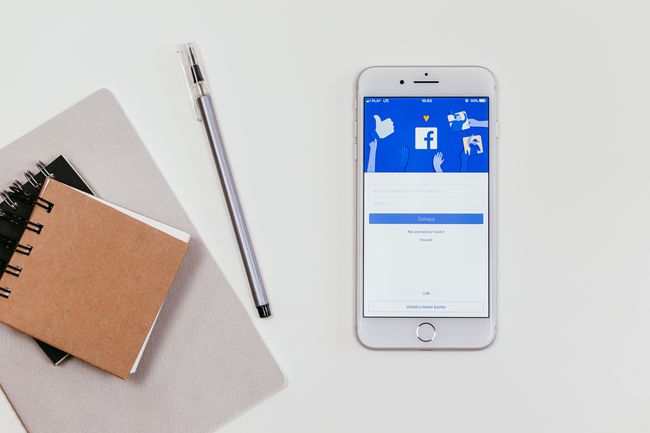
Varför använda Facebook Pages Manager när du kan göra allt från Facebook-appen?
Facebook har kommit långt med att göra sin Sidsektion intuitiv och användbar. När du navigerar till din sida i Facebook-appen ser du fyra huvudknappar högst upp: Hem, Inlägg, Annonser, och Mer. Det finns även en Skapa inlägg fält och en ögonblicksbild av Uppdateringar, Insikter, och Nya Inlägg under den.
Fördelen med att hantera din sida via Facebook-appen är att det gör de flesta av huvuduppgifterna enkla. Nackdelen är att det inte ser ut som hur dina fans eller följare ser din sida. Facebook-appen har inte möjlighet att se sidan som ett fan eller en följare.
Det är här Facebook Pages Manager-appen kommer till användning. Du kan se den och använda den som en faktisk sida, liknande hur dina fans och följare ser den. Och också liknande hur du skulle visa och hantera din sida från Facebook.com.
Facebook Pages Manager-appen erbjuder också bättre funktionalitet genom en meny längst ned och snabbare växling mellan sidor om du hanterar flera. I många fall kan det vara ett bättre alternativ än Facebook-appen.
Använd Facebook Pages Manager när:
- Du vill se din sida som liknar hur du ser den på Facebook.com eller hur fans och följare ser den (inklusive omslagsfoto, sidfoto och inläggsflöde).
- Du har flera sidor att hantera.
- Du vill hantera sidinsikter, meddelandenoch aviseringar.
- Du använder inte huvudappen på Facebook för något annat än att hantera dina sidor.
Använd Facebook-appen när:
- Du kollar ibland din sida på mobilen men gör det mesta av ditt inlägg och hantering från skrivbordet.
- Du är mer intresserad av att se dina senaste insikter och skapa snabba, bekväma inlägg på mobilen snarare än att se din sida som fans och följare ser den.
- Du har bara en eller två sidor som du vill hantera på mobilen.
- Du använder ofta Facebook-appen och föredrar att hålla antalet appar på din enhet till ett minimum.
Varför inte använda båda? Det finns ingen regel som säger att du måste använda det ena eller det andra.
En titt på Facebook Pages Manager-appens funktioner
Det finns fem huvudmenyflikar längst ner i appen, plus två viktiga manageralternativ i det övre högra hörnet.
- Fliken Sida (flaggaikon): Se din sida hur ett fan eller en följare ser den. Uppdatera din omslagsfoto eller Sidfoto, lägg till en knapp, publicera ett inlägg, dela ett foto eller video, skapa ett evenemang, marknadsföra din sida och se ett flöde med dina senaste inlägg.
- Fliken Sidinsikter (linjediagramikon): Se en sammanfattning av dina insikter för den senaste månaden, dina mest engagerade inlägg, dina händelseinsikter, din sidaktivitet, din sidas upptäckt och din publik.
- Fliken Meddelanden (inkorgsikon): Se dina senaste sidmeddelanden och svara enkelt på meddelanden.
- Fliken Meddelanden (klockikon): Se dina senaste gilla-markeringar, kommentarer, taggar, omnämnanden och mer.
- Fliken Verktyg (portföljikon): Dra fördel av sidverktyg för att dela och marknadsföra din sida.
- Menyalternativ (hamburgerikon i det övre vänstra hörnet): Se de sidor du hanterar och växla enkelt mellan sidorna.
- inställningar (övre högra hörnet): Konfigurera sidans allmänna inställningar och alternativ, såsom synlighet.
Komma igång med Facebook Pages Manager-appen
Facebook Pages Manager-appen är gratis att ladda ner för Android-enheter från Google Play och för iOS-enheter från App Store.
När du öppnar appen på din enhet kan den känna igen att du är inloggad på Facebook någon annanstans, som på den officiella Facebook-appen, om du har den på din enhet. Om inte, ombeds du att logga in på ditt konto.
Facebook Pages Manager känner automatiskt igen sidorna där du är administratör eller redaktör och lägger till dessa sidor. Du kan växla mellan sidor genom att trycka på menyikonen i det övre vänstra hörnet.
